Zoho Creatorカスタマーポータルを効果的に使用する方法は?
公開: 2021-11-16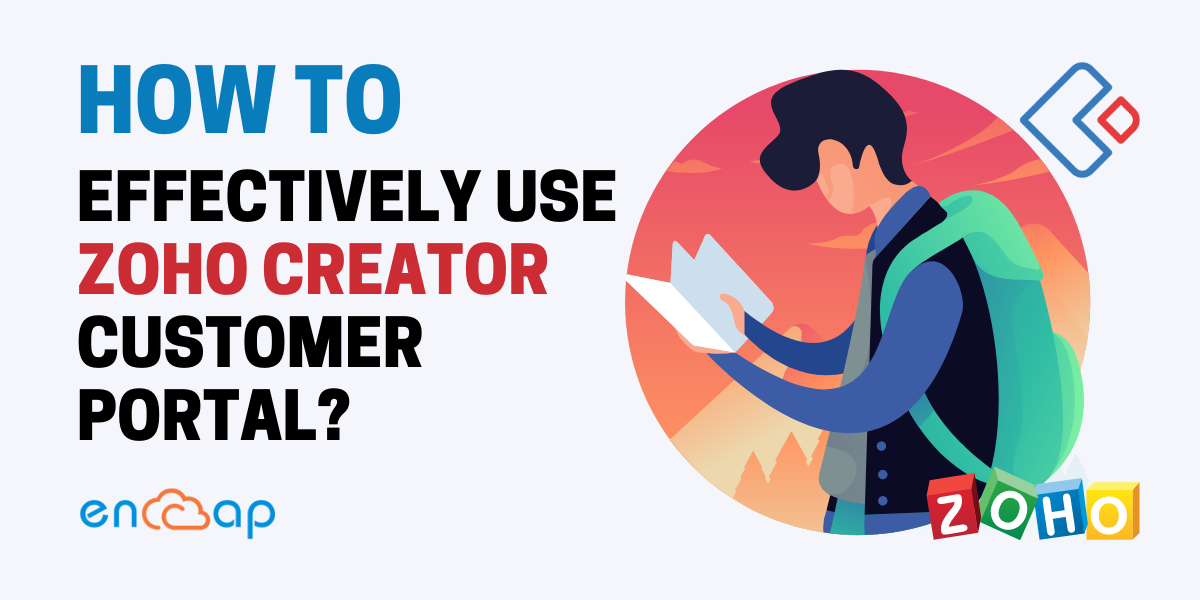
Zohoは、世界中の企業で使用されている最も重要なプラットフォームの1つになっています。 組織内のビジネスプロセスを改善することを目的とした複数の機能があります。 これらの機能の1つは、Zohoクリエーターカスタマーポータルです。これは、企業や組織がクライアントや顧客に重要な詳細のログインを許可するための最良の方法です。
Zohoユーザーは、独自のセキュリティ認証とメカニズムを作成するのではなく、Zohoクリエーターポータルを簡単に使用できます。 実際、ユーザーは専用ポータルにログインしてデータを送信し、共有アプリケーションにアクセスすることもできます。
Zoho Creatorカスタマーポータルを介した人々とのデータ共有のプロセスは、ZohoCreatorのようなローコードプラットフォームの強力な機能です。 ログインシステムを使用して、データの一部をお客様に提示したい場合が非常に多くあります。 これを行うたびに、お客様は簡単に共同作業を行い、すべてを安全に保つことができます。
このブログでは、ZohoCreatorカスタマーポータルを効果的に使用する方法を理解します。
Zoho Creatorカスタマーポータルとは何ですか?
顧客ポータルは、組織が制限されたデータにアクセスしながら、顧客が専用の内部システムにログインできるようにするための最良の方法の1つです。 独自の認証およびセキュリティメカニズムを構築するのではなく、Zoho Creatorポータルを使用して、ユーザーがZohoのアカウントでサインアップするのではなく、ポータルでサインアップできるようにすることができます。
カスタマーポータルを使用すると、顧客は専用ポータルにログインし、共有されているアプリケーションにアクセスしてデータを送信できます。最も重要なことは、レコードを表示および編集できることです。 Zoho Creatorカスタマーポータルは、組織に固有のブランドアイデンティティをアプリケーションに提示する機会を提供します。
カスタマーポータルのさまざまな特性を管理および設定できます。特性は次のとおりです。
- 顧客:顧客は、顧客ポータルの最も重要なユーザーと見なされます。 顧客を個別に追加することも、顧客を一括でインポートすることもできます。 顧客が追加された直後に、顧客ポータルへの登録を要求する招待状が送信されます。
- アクセス許可:アクセス許可は、管理者がポータルのすべてのユーザーに発行できます。
- 電子メール通知:電子メール通知により、カスタマーポータルの管理者はポータルのユーザーと簡単に通信できます。 カスタマーポータルがユーザーに送信するさまざまなタイプの電子メールをカスタマイズすることができます。
- ポータルページ:ポータルページは、カスタマーポータルのユーザーがログイン、サインアップ、またはパスワードのリセットを行うときに情報を表示するためのものです。
- カスタムドメイン:カスタムドメインを使用すると、管理者はデフォルトのZohoCreatorドメインではなく独自のドメインでカスタマーポータルをホストできます。
- ポータルタイプ:ポータルタイプは、カスタマーポータルに付与されるさまざまなタイプのアクセスです。 それらは、パブリック、プライベート、または制限付きにすることができます。
- タイトルとロゴ:ブラウザでカスタマーポータルを開いたときに、タイトルとロゴを表示できます。
顧客とのコミュニケーションの強化された方法
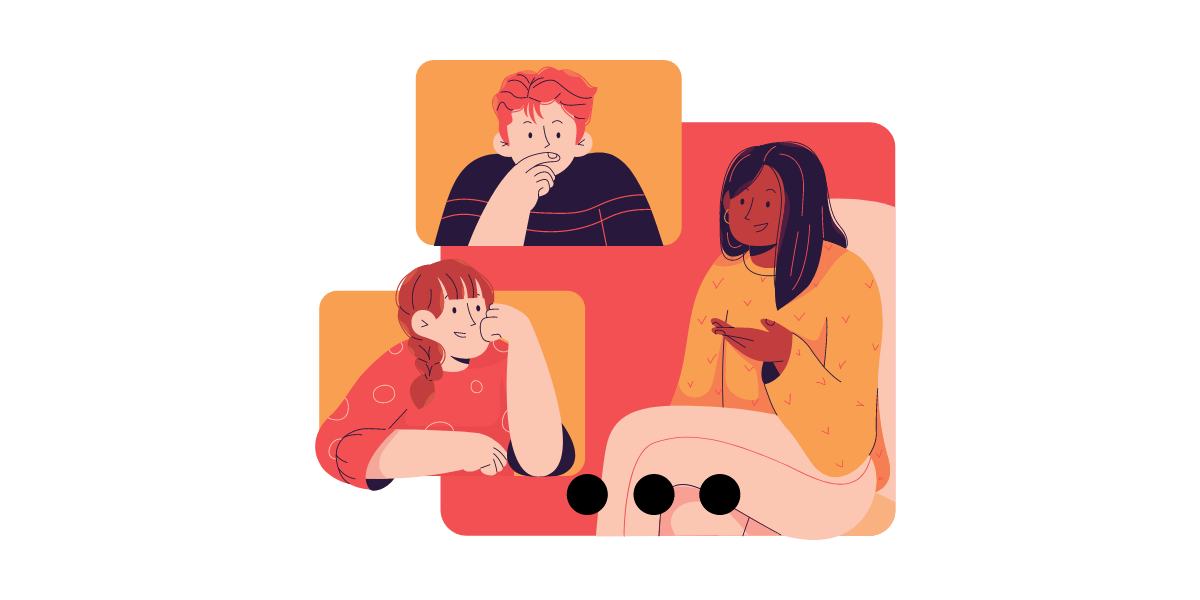
アプリケーションの使いやすさを提供しながら、顧客との対話方法を改善しようとしているビジネスの場合、カスタマーポータルは、ビジネス組織の開発と顧客満足度を向上させることができる多くの方法を提供します。 これ以外にも、ポータルのコストのためにビジネスバンクを壊すことなくビジネス対策を改善することができます。
ここで理解しておくべきことは、Zohoのカスタマーポータルがまだない場合は、より強力なカスタマーリレーションシップでビジネスを強化する多くの機会を逃している可能性があるということです。
理解を深めるためのユースケース
クライアントがオンラインで事務処理を完了する必要がある財務管理会社、独自のオンラインアプリケーションを提供する機関、インターネット上で注文を処理して製品を販売するショップがある場合は、開発、作成、および保護のプロセスを理解する必要がありますサイト。
また、情報は安全に保管する必要があることを理解する必要があります。 顧客がインターネット上のあらゆる種類のフォームに記入するとき、彼らは情報が安全で単純であることを望んでいます。 顧客の情報を安全に保つ責任はあなたにあります。
これらすべての機能を提供するサイトの開発は、時間のかかる作業のように思えるかもしれません。 ビジネスを所有しているからといって、そのようなポータルを作成する時間はありません。 さらに、顧客がそのようなデータを送信できるようにするアプリケーションをすでに持っている可能性もあります。 しかし、実際にはテクノロジーは急速に変化し、アプリケーションが変化するビジネスニーズを反映できるようにすることが重要です。
Zoho Creatorなどのローコード開発プラットフォームのカスタムポータルは、アプリケーションがすべての機能を備えていることを保証します。 これは、ZohoCreatorのアプリケーション開発サービスを実際に重要なものにしている単純な設計および開発機能の実装に役立ちます。 カスタマーポータルを使用すると、重要なデータを顧客と共有すると同時に、顧客がデータを送信したり、さまざまなレコードを編集したりできるようになります。 このすべてのデータは1つの場所に保存され、不正アクセスから制限されます。
事業の種類に関係なく、カスタマーポータルは、組織のニーズに合ったポータルを作成する機会を提供します。 ポータルでは、顧客が入力して保存できるフォームを簡単に作成できます。

重要な情報は保護されています
重要なデータを収集および保存するためにオンラインアプリケーションを利用できなかった組織は、Zohoに完全に依存することができます。 良いことは、Zohoがセキュリティ上の懸念がこの問題の主要な問題である可能性があることを認識し、理解していることです。
多くの場合、顧客はオンラインで提供されるデータがどうなるかを理解していないため、オンラインでの変更をためらっています。 彼らはまた、税務記録とクレジットカード情報がどこで終わるかを知りません。 彼らにとって、インターネットは空っぽの場所、すべての情報が失われる可能性のある場所のように見えるかもしれません。
この種の恐れは完全に理解できますが、実際には、切り替えを行わないと、競合他社に取り残されてしまいます。 Zoho Creatorカスタマーポータルを使用すると、顧客はデータが保存されている場所を正しく確認できます。 ポータルはまた、顧客が個人データへのアクセスを制限されるように、より優れたセキュリティ対策を使用しています。
重要なのは、ポータルに保存されているレコードにアクセスできるユーザーを制御する明確な機能があることです。 提供する権限の種類に基づいて、フォームとレコードにアクセスできるユーザー、それらを表示および編集できるユーザー、ポータルにデータをインポートできるユーザーを制御できます。 これらの対策はすべて、許可されていないユーザーが情報に簡単にアクセスできるようにするために実施されています。
費用効果の高い方法での顧客満足
カスタマーポータルを使用すると、データの収集とアクセスが簡単になり、あなたとあなたの顧客の両方が利用できます。 顧客の数に関係なく、顧客ポータルはそれらすべてをカバーします。
Zoho Creatorのカスタマーポータルについては、ユーザーと顧客の違いを理解することが最も重要です。 ユーザーは、組織内にいるユーザーであり、ワークフロー管理やフォーム作成などの目的でアプリケーションを使用するユーザーです。
対照的に、顧客は、記録や購入を保持するために顧客ポータルの恩恵を受ける顧客であるため、外部にいます。 Zohoは顧客ごとに料金を請求することさえありません。 より多くの顧客を獲得すると、ビジネスは自動的に繁栄します。 Zoho Creatorカスタマーポータルは、顧客数が増え続ける中でデータを管理するのに役立ちます。
カスタマーポータルの設定
カスタマーポータルを設定するには、次の手順を実行します。
- 最初のステップは、[設定]ページの[ユーザーとコントロール]セクションにあるカスタマーポータルのオプションをクリックすることです。
- クリエイターアカウントのメインのメールアドレスをまだ確認していない場合は、「[アカウントに進む]をクリックしてメールアドレスを確認してください」というメッセージが表示されます。
- 次のページで、[ポータルの構成]ボタンをクリックします。
- これを行うと、ポータルURLページが表示されます。 このページでは、Zohoのデフォルトドメインまたはカスタムドメインでカスタマーポータルをホストすることを選択できます。
- デフォルトドメインでカスタマーポータルをホストするには、ポータルURLページで[デフォルトURL]オプションを選択します。 これにより、ポータルタイプが再び表示されます。 このページでは、カスタマーポータルのアクセスタイプを、パブリック、プライベート、制限付きの3つのオプションから簡単に選択できます。
- [ポータルのアクセス許可]ページが表示され、ユーザーのアクセス許可を[顧客]と[カスタム]という2つのオプションから選択できます。
- カスタムオプションは、カスタマーポータルにアクセスするユーザー向けにカスタマイズされた新しい権限セットを作成するのに役立ちます。 カスタムオプションが選択されるとすぐに、[カスタム権限]タブが表示されます。 名前と権限を構成し、[追加]をクリックして、ポータルページを設定できます。
- Customerのオプションは、ユーザーのカスタマーポータルの作成に役立ちます。 これでポータルが設定され、変更がカスタマーポータルページに表示されます。
- カスタムドメインでカスタマーポータルをホストするには、カスタムドメインでカスタマーポータルを設定できるようにアカウントをアップグレードすることが重要です。
- これで、ドメインURLを入力して、[次へ]をクリックできます。
- ポータルページが正常に作成されたら、カスタムドメインURLを確認することが重要になり、ドメインの確認は次の方法で実行できます。
- ドメインURLの下にある[今すぐ確認]をクリックします。 [ドメインの確認]タブに移動すると、ドメインのCNAMEを作成できます。
- ドメインのTXTレコードを作成します。 サイトのCNAMEを作成しておらず、必要な権限がある場合は、サイトにファイルを簡単にアップロードできます。
- 次に、[確認]をクリックします。 検証が成功すると、[ドメインの検証]ペインが閉じ、[ドメインが正常に検証されました]というメッセージが表示されたポップアップが表示されます。
結論
Zoho Creatorは、アプリケーションがすべてのビジネスニーズに完全に適合することを保証するための最良の方法です。 ただし、ZohoCreatorおよびZohoCreatorカスタマーポータルを使用する場合、企業は専門家の支援を必要とします。 あなたがそのビジネスを持っているなら、あなたが一人でプロセスを経る必要がないという事実で安心してください。
Encaptechoには、ZohoCreatorカスタマーポータルを最大限に活用するための旅の各ステップでお手伝いできるZohoCreator認定開発者がいます。 開発者は、ソフトウェアのデータを新しいアプリケーションにシームレスに統合するために必要なすべてのベストプラクティスに精通しています。

